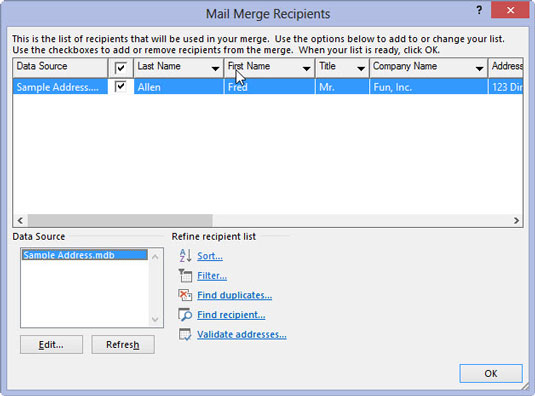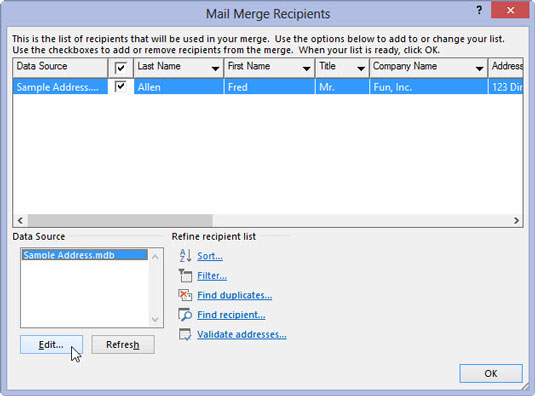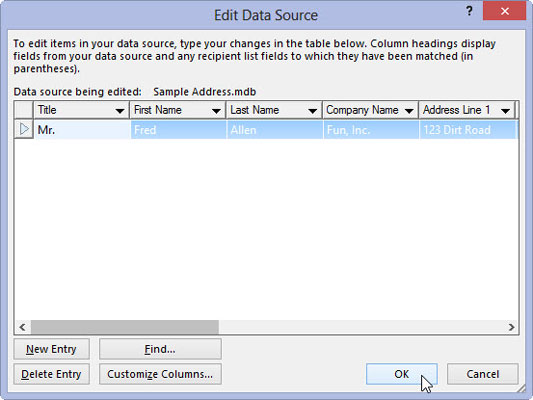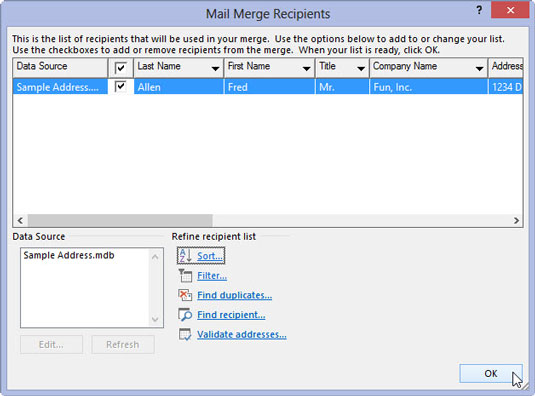Na zavihku Pošiljanje v skupini Začni spajanje pošte kliknite gumb Uredi seznam prejemnikov.
Gumb ni na voljo, razen če delate na glavnem dokumentu in je bil povezan s seznamom prejemnikov.
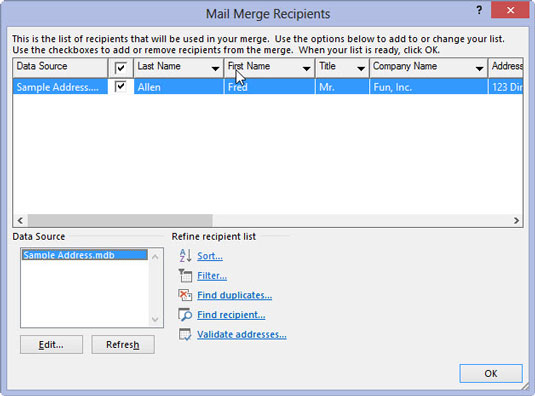
Izberite vir podatkov.
V spodnjem levem kotu pogovornega okna Prejemniki spajanja pošte kliknite ime datoteke vira podatkov.
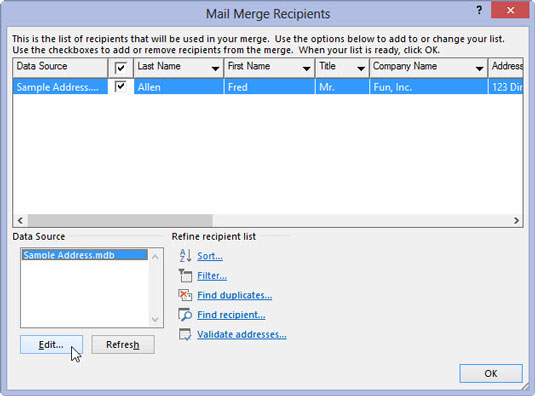
Kliknite gumb Uredi.
Zdaj lahko uporabite pogovorno okno Uredi vir podatkov za urejanje vsakega zapisa na seznamu prejemnikov ali za dodajanje ali odstranjevanje stolpcev in izvajanje drugega kaosa. Pogovorno okno Uredi vir podatkov je videti in deluje tako kot pogovorno okno Nov seznam naslovov.
Kliknite gumb Izbriši vnos, da odstranite zapis.
Kliknite gumb Nov vnos, da ustvarite nov zapis.
Kliknite gumb Prilagodi stolpce, da izbrišete, dodate ali preimenujete polja.
Kliknite gumb Uredi.
Zdaj lahko uporabite pogovorno okno Uredi vir podatkov za urejanje vsakega zapisa na seznamu prejemnikov ali za dodajanje ali odstranjevanje stolpcev in izvajanje drugega kaosa. Pogovorno okno Uredi vir podatkov je videti in deluje tako kot pogovorno okno Nov seznam naslovov.
Kliknite gumb Izbriši vnos, da odstranite zapis.
Kliknite gumb Nov vnos, da ustvarite nov zapis.
Kliknite gumb Prilagodi stolpce, da izbrišete, dodate ali preimenujete polja.
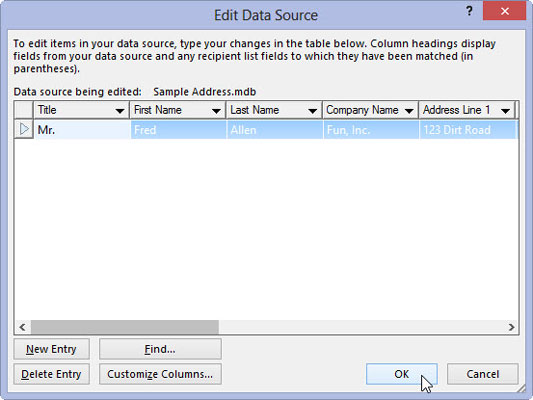
Ko končate z urejanjem, kliknite gumb V redu.
Preden to storite, se prepričajte, da ste končali z urejanjem možnosti.

Kliknite gumb Da, da shranite vse spremembe.
To bo shranilo vaše spremembe.
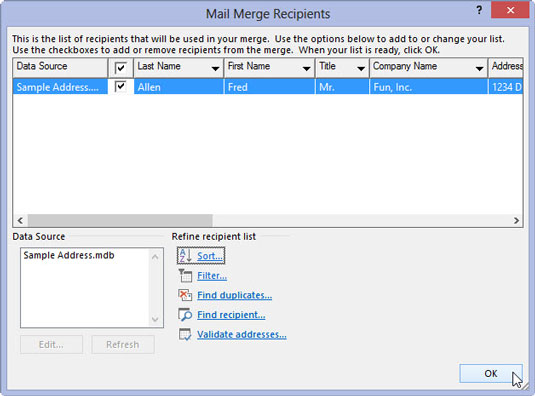
Kliknite gumb V redu, da opustite pogovorno okno Prejemniki spajanja pošte.
Ta tehnika ne deluje, ko ustvarite seznam prejemnikov iz Wordovega dokumenta. V tem primeru morate odpreti dokument in urediti seznam z uporabo Wordovih orodij za tabele.